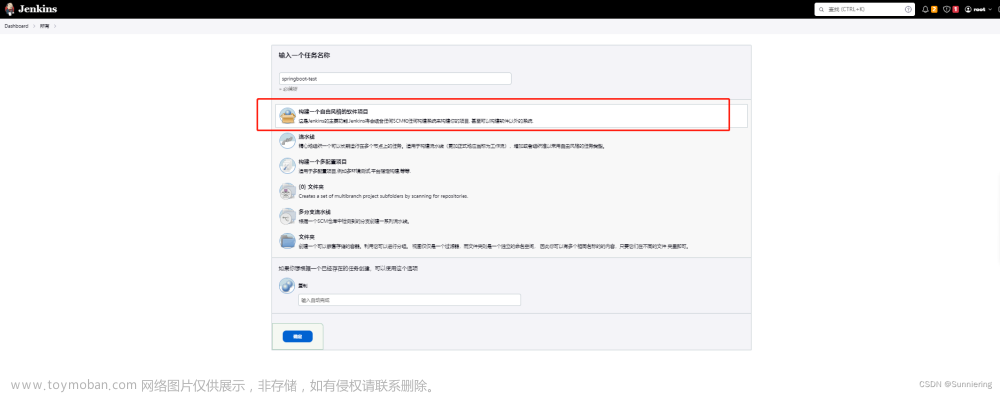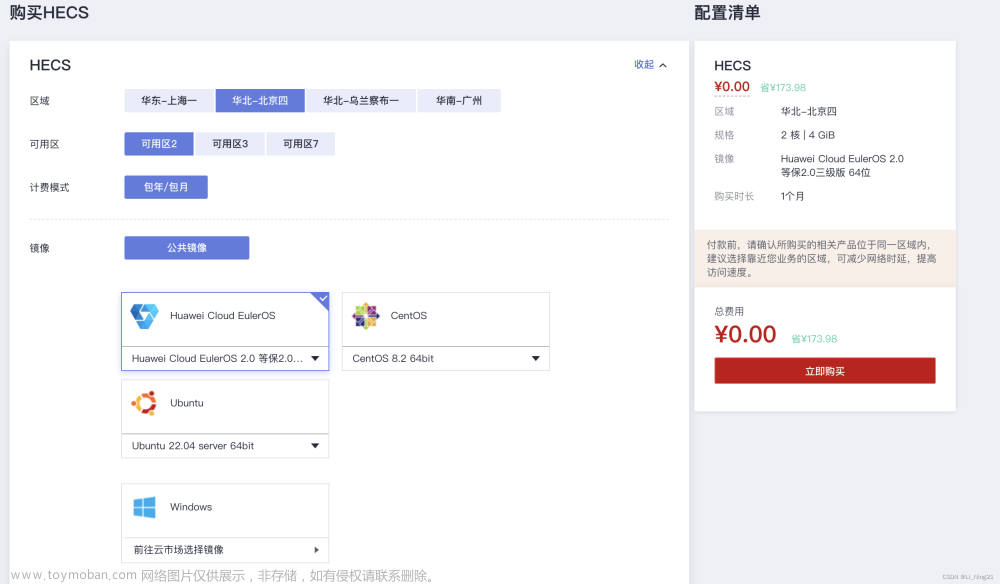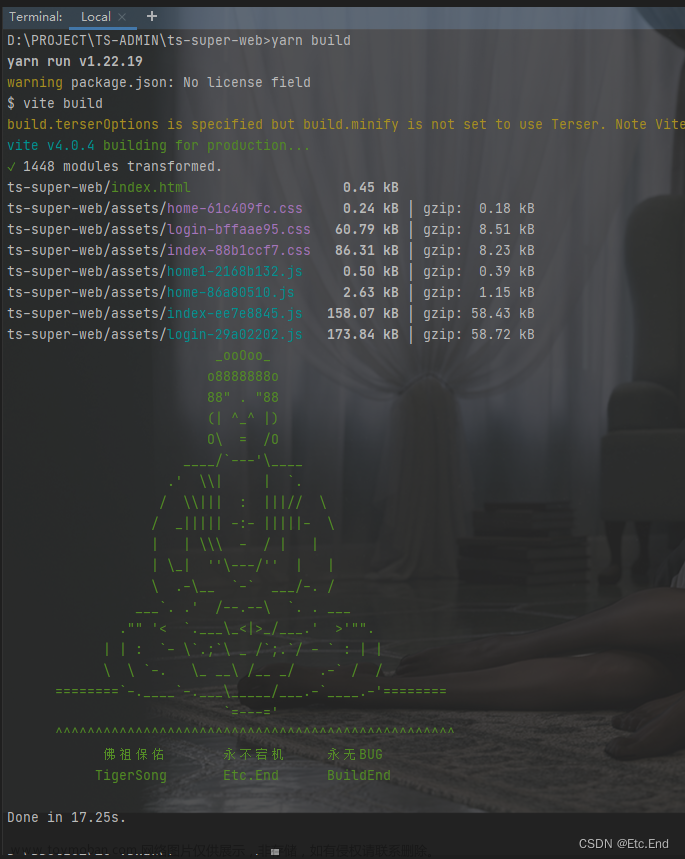目录
阿里云服务器申请
服务器控制台配置
XShell的下载与破解
XShell连接
OneinStack一键配置
Linux数据库配置
Nginx配置
Tomcat配置
若依后端打包
若依前端发布
总结
阿里云服务器申请
首先是阿里云服务器申请,进入阿里云官方网站,在首页申领阿里云免费云服务器


申请一台免费的服务器,对应镜像选则阿里巴巴原生Linux服务器即可
服务器控制台配置
配置完毕阿里云服务器之后,进入云服务管理控制台,点击左侧实例后,进入对应云服务器实例,第一次申领服务器之后需要进行一次重置实例密码,随后重启服务器


随后进入安全组,进入配置规则,进入配置规则之后,先进行手动配置安全组


在这一步,我们需要开放一系列端口号,为后续的各项连接做好准备,手动添加的授权策略、优先级、协议类型都不用去动他,端口范围我们则需要开放80(前端端口)、8081(后端端口)、8082(后端端口)、3306(数据库端口),在这里因为要进行负载均衡,所以同时开放了两个后端端口,由于我的8080端口被占用了,所以开放了8081和8082端口
至此,阿里云服务器的申领和配置基本完成
XShell的下载与破解
要在Windows界面下,来访问远端Linux的服务器,我们就要用到xshell,虽然xshell官网可以申领免费访问,但那个毕竟有时间限制,太麻烦了,所以这里我们选择直接破解xshell
XmanagerPowerSuite官方版下载丨最新版下载丨绿色版下载丨APP下载-123云盘 (123pan.com)https://www.123pan.com/s/HQeA-ts1Sh 进入这个网址随便选择一个版本(推荐第一个),这里部分电脑会显示危险有病毒,直接关掉防火墙就可以解决,直接点击下载就好了,不用去下载网盘
下载完毕之后,解压,至于放哪里就看你自己了

以上步骤完成之后,就准备进行破解了,点击破解软件NetSarang,点击应用

点击是

然后他会自动开始搜索你文件的位置(如果没有找到的话,就进行手动点位)
进入文件夹选择dll文件,点击打开,之后就会显示成功,就破解了,四个文件夹都有dll文件,每一个都要进行破解一次,进行四次破解,完毕之后,你的xshell则成功的破解完毕了


XShell连接
启动xshell之后,进行新建连接,这里的名称随便你取,然后主机ip为服务器的公网ip,输入完ip之后,就可以进行用户名密码的输入,一般用户名都为root,密码则是开头你重置的实例密码


这一步找到你的公网ip

到这为止,你就成功的在xshell连接上了你的Linux服务器,然后我们就可以开始Linux服务器的配置了
OneinStack一键配置
进入下面的连接,然后选择自动安装,stack选择带有Tomcat处理JAVA的,然后DB密码为后续Linux数据库密码,可以自己自定义,也可以随机生成(如果你记性好随即生成也ok,怕忘记推荐自定义吧),随后复制下面的安装命令,进入xshell,回车运行,随后就是十几二十分钟的等待,这个时候,你就可以来一把紧张刺激的游戏,来消磨等待的时间
自动安装 - OneinStack


Linux数据库配置
当我们的一键配置完成之后,我们将进行Linux服务器的配置
命令行输入 mysql -u root -p
然后输入密码,这里的密码是不可视的,推荐直接复制粘贴,不然很容易打错

进入mysql之后,输入以下命令
GRANT ALL PRIVILEGES ON *.* TO 'root'@'%' IDENTIFIED BY 'your password' WITH GRANT OPTION;
命令一定要带封号,否则不会执行

这里会显示ok,这一步就好了,然后我们输入以下命令
FLUSH PRIVILEGES;
这一步也会出现一次Query OK,这样就证明成功了
到此位置,mysql的创建授权就完成了为了验证,我们可以使用Navicat进行连接测试,新建mysql连接之后,输入oneinstack配置的Linux数据库的密码,连接成功,随后将若依的数据库挪到Linux的数据库中,到此为止mysql就全部配置完成了

Nginx配置
随后我们开始nginx的配置,使用xshell进入服务器,在这里我们可以使用命令行进行操作,但是太麻烦了,所以我们直接使用文件传输直接进行操作
 然后我们进入nginx的配置文件夹,编辑对应的配置文件
然后我们进入nginx的配置文件夹,编辑对应的配置文件
/usr/local/nginx/conf/nginx.conf

右击使用记事本编辑,在如下位置,插入如下配置信息

upstream webServer {
server 127.0.0.1:8081;
server 127.0.0.1:8082;
}
server {
listen 80; # 前端的端口
server_name 8.130.67.217; # 不建议用localhost
location / {
root /data/wwwroot/ruoyi/dist; # 前端的包所在路径
try_files $uri $uri/ /index.html; # 按此顺序查找请求的文件
index index.html index.htm;
}
location /prod-api/{
proxy_set_header Host $http_host;
proxy_set_header X-Real-IP $remote_addr;
proxy_set_header REMOTE-HOST $remote_addr;
proxy_set_header X-Forwarded-For $proxy_add_x_forwarded_for;
proxy_pass http://webServer/; # 转发到后端
}
}这里我们是进行了负载均衡,使用了8081和8082两个端口,如果你只要使用一个,可以在webserver删掉一个,如果你要是用三个就在webserver加上一个,到这里之后ctrl+s保存之后,返回xshell界面,执行nginx重启
记住,只要你修改了配置,那就必须要进行一次重启,才会运行
nginx -s reload nginx进行重启
如果重启有问题,可以百度一下,这方面网上有很多
到此位置nginx的配置都完成了
Tomcat配置
由于我这里使用的是jar包,所以我们需要两个tomcat,我们进入/usr/local中,进行复制tomcat,复制完成后,进入其中一个tomcat,/usr/local/tomcat/conf,进入之后右击打开server.xml配置文件

进入之后修改对应的端口号,然后保存,另外一个tomcat同理

tomcat的配置文件都进行之后,然后我们需要进行一个tomcat的重启
tomcat启动 /usr/local/tomcat/bin/catalina.sh start
tomcat关闭 /usr/local/tomcat/bin/catalina.sh stop
另一个tomcat也是同理,需要修改配置,然后进行一个重启,这里注意tomcat的包名
若依后端打包
若依我们要进行一个端口号的修改

然后我们要进行数据库的配置信息的修改,这里的ip改成服务器的ip,然后数据库账号密码也是服务器的

随后我们要进行若依后端文件的打包,头一回进行打包的同学,比较麻烦需要进行全局的clean,然后install,然后再ruoyi-admin中clean,然后install,最后点击package

然后我们进入对应包目录下的target找到对应的jar包
然后我们进行一个发布,一般来说我们要发布到对应的tomcat下,注意若依配置的端口要,一定要跟tomcat对应
后端发布的位置一般为 /usr/local/tomcat/webapps
在这个目录下,新建一个文件夹,将jar包直接丢入,然后xshell命令行进入对应的包,随后进行命令行发布
发布命令 nohup java -jar ruoyi-admin.jar > nohup.out &
发布完成之后,我们需要查看一下java进程
查看java进程 ps -axl|grep java
然后我们看看对应的进程号有没有出现,出现了就是正常运行了,若没有出现,则需要进out文件去查看出错的地方
然后在这个包下,我们可以看到对应的out文件,就跟idea运行之后的信息是一样的
out文件可以查看对应的报错信息


因为我们要进行负载均衡,所以要发布两个tomcat,另外一个tomcat的发布跟这个一模一样,只需要再来一遍就好了
若依前端发布
后端发布完成之后,我们就可以进行一个前端的发布,我们用vscode打开ruoyi-ui,运行前端的项目,开启终端

然后我们要先进行项目的运行,我们先安装模块
npm i 安装模块
npm run dev 启动项目
然后完整运行完之后成功进入前端页面,就是成功了
随后,我们要进行前端的打包
npm run build:prod 前端打包
随后我们可以在ruoyi-ui文件夹下,找到dist文件夹,将整个文件夹发布即可

前端我们一般发布在 /data/wwwroot
在这个包下,我们新建一个ruoyi文件夹,然后将dist直接放上去

然后我们进行一个nginx的重启,具体命令参考上面的nginx重启文章来源:https://www.toymoban.com/news/detail-781843.html
总结
至此,我们若依框架打包jar包,发布Linux服务器,并进行负载均衡的全部操作都已经完成,最后我们要访问自己的若依前端的话只需要 ip(公网):80,就可以进入了 文章来源地址https://www.toymoban.com/news/detail-781843.html
到了这里,关于若依框架打包jar包,发布Linux服务器,并进行负载均衡的文章就介绍完了。如果您还想了解更多内容,请在右上角搜索TOY模板网以前的文章或继续浏览下面的相关文章,希望大家以后多多支持TOY模板网!